2.1. Bildimport via FTP
Med hjälp av kamerans [Funk. för FTP-överf.] går det att överföra bilder till smartphones på vilka appen Transfer & Tagging är installerad.
2.1.1. Val av importmetod
Det går att importera bilder via FTP antingen trådlöst (via Wi-Fi eller en personlig hotspot) eller trådbundet (via USB-tjudring eller Ethernet-tjudring). Tillvägagångssättet beror på vilken importmetod du använder.
- Nedanstående beskrivningar gäller när den senaste versionen av kamerans systemprogramvara är installerad.
Personlig hotspot
Smartphonens tjudringsfunktion eller personliga hotspotfunktion används för anslutningen.
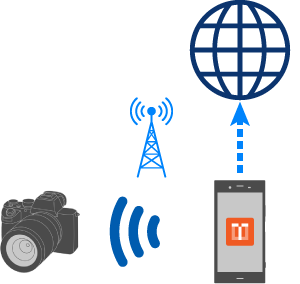
Transfer & Tagging
(fungerar som FTP-server)
- Anslut kameran och smartphonen via Hotspot & tjudring (Android) / Personlig hotspot (iOS)
- På smartphonen: Slå på funktionen för tjudring respektive internetdelning.
- På kameran: Välj MENU >
 (Nätverk) > [Wi-Fi]/[Wi-Fi-inställningar] för att ansluta till smartphonen. Om kameran har stöd för [Camera Wi-Fi settings] kan du ange kamerans Wi-Fi-inställningar via din smartphone. (För närmare information, se ”2.5 Konfigurera kamerans Wi-Fi-inställningar via din smartphone”.)
(Nätverk) > [Wi-Fi]/[Wi-Fi-inställningar] för att ansluta till smartphonen. Om kameran har stöd för [Camera Wi-Fi settings] kan du ange kamerans Wi-Fi-inställningar via din smartphone. (För närmare information, se ”2.5 Konfigurera kamerans Wi-Fi-inställningar via din smartphone”.)
- På kameran, välj MENU >
 (Nätverk), och välj följande punkter (utom på ILCE-7RM3A/7RM3).
(Nätverk), och välj följande punkter (utom på ILCE-7RM3A/7RM3).
- ILCE-1M2, 1, 9M3, 7RM5, 7SM3, 7M5, 7M4, 7CR, 7CM2
- [FTP-överföring] > [Funk. för FTP-överf.] > [FTP-funktion] > [På]
- Övrigt
- [Funk. för FTP-överf.] > [FTP-funktion] > [På]
- [Funk. för FTP-överf.] > [FTP-ansl.metod] > [Wi-Fi] (Finns bara på vissa kameramodeller.)
- ILCE-1M2, 1, 9M3, 7RM5, 7SM3, 7M5, 7M4, 7CR, 7CM2
Wi-Fi (via en åtkomstpunkt)
Ett Wi-Fi-nätverk (en åtkomstpunkt) används för anslutningen.

Transfer & Tagging
(fungerar som FTP-server)
- Välj MENU >
 (Nätverk) > [Wi-Fi]/[Wi-Fi-inställningar] på kameran för att ansluta kameran till samma åtkomstpunkt som smartphonen.
(Nätverk) > [Wi-Fi]/[Wi-Fi-inställningar] på kameran för att ansluta kameran till samma åtkomstpunkt som smartphonen.
- Om kameran har stöd för [Camera Wi-Fi settings] kan du ange kamerans Wi-Fi-inställningar via din smartphone. (För närmare information, se ”2.5 Konfigurera kamerans Wi-Fi-inställningar via din smartphone”.)
- På kameran, välj MENU >
 (Nätverk), och välj följande punkter (utom på ILCE-7RM3A/7RM3).
(Nätverk), och välj följande punkter (utom på ILCE-7RM3A/7RM3).
- ILCE-1M2, 1, 9M3, 7RM5, 7SM3, 7M5, 7M4, 7CR, 7CM2
- [FTP-överföring] > [Funk. för FTP-överf.] > [FTP-funktion] > [På]
- Övrigt
- [Funk. för FTP-överf.] > [FTP-funktion] > [På]
- [Funk. för FTP-överf.] > [FTP-ansl.metod] > [Wi-Fi] (Finns bara på vissa kameramodeller.)
- ILCE-1M2, 1, 9M3, 7RM5, 7SM3, 7M5, 7M4, 7CR, 7CM2
USB-tjudring
Smartphonens tjudringsfunktion eller personliga hotspotfunktion används för att ansluta via en USB-kabel.
Stödd kamera: ILCE-1M2, 1, 9M3, 7RM5, 7SM3, 7M5, 7M4, 7CR, 7CM2
Stödda smartphones: Endast smartphones som är kompatibla med USB Power Delivery (PD) Verifierade mobila enheter
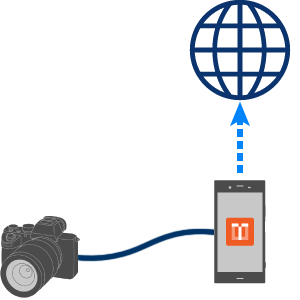
USB-kabelanslutning
Transfer & Tagging
(fungerar som FTP-server)
- Välj MENU >
 (nätverk) på kameran, och välj sedan följande punkter.
(nätverk) på kameran, och välj sedan följande punkter.
- ILCE-1M2, 1, 9M3
- [Tjudringsanslutning] > [Tjudringsanslutning]
- ILCE-7RM5, 7SM3, 7M5, 7M4, 7CR, 7CM2
- [USB-LAN/Tjud.] > [Tjudringsanslutning]
- ILCE-1M2, 1, 9M3
- Anslut kameran och smartphonen via en USB-kabel.
- Använd endast en enda kabel för anslutningen, och inte någon omvandlingsadapter.
- Välj MENU >
 (nätverk) på kameran, och välj sedan följande punkter.
(nätverk) på kameran, och välj sedan följande punkter.
- [FTP-överföring] > [Funk. för FTP-överf.] > [FTP-funktion] > [På]
Ethernet-tjudring (endast Android)
Smartphonens tjudringsfunktion eller personliga hotspotfunktion används för att ansluta via en LAN-kabel.
Stödda kameror: ILCE-1M2, 1, 9M3, 9M2, 9, 7RM5, 7SM3, 7M5, 7M4, 7CR, 7CM2
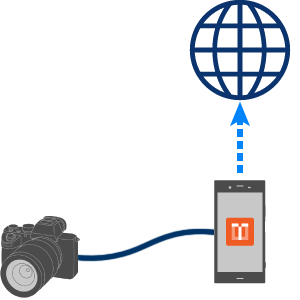
Ethernet-kabelanslutning
Transfer & Tagging
(fungerar som FTP-server)
- Välj MENU >
 (nätverk) på kameran, och välj sedan följande punkter.
(nätverk) på kameran, och välj sedan följande punkter.
- ILCE-1M2, 1, 9M3
- [TråLAN] >Konfigurera anslutningsinställningarna via trådbundet LAN.
- ILCE-7RM5, 7SM3, 7M5, 7M4, 7CR, 7CM2
- [USB-LAN/Tjud.] > [USB-LAN-anslutning]
- ILCE-9M2, 9
- [Funk. för FTP-överf.] > [FTP-funktion] > [På]
- [Funk. för FTP-överf.] > [FTP-ansl.metod] > [TråLAN]
- ILCE-1M2, 1, 9M3
- Anslut kameran och smartphonen via en LAN-kabel.
- Du kommer att behöva en USB-LAN-omvandlingsadapter på smartphone-sidan. Om kameran inte har något LAN-uttag kommer du även att behöva en omvandlingsadapter på kamerasidan.
- Välj MENU >
 (nätverk) på kameran, och välj sedan följande punkter (utom på ILCE-9M2/9).
(nätverk) på kameran, och välj sedan följande punkter (utom på ILCE-9M2/9).
- [FTP-överföring] > [Funk. för FTP-överf.] > [FTP-funktion] > [På]
2.1.2. Inläsning av FTP-importinställningar i kameran.
Läs in FTP-inställningarna för Transfer & Tagging i kameran. Vad som går att göra och hur man gör varierar beroende på kameramodellen.
ILCE-1M2/1/9M3/7RM5/7SM3/7M5/7M4/7CR/7CM2
Det går att läsa in FTP-serverkonfigurationen som är inställd i Transfer & Tagging till kameran via Bluetooth. Tack vare den funktionen slipper du importera inställningarna till kameran.
- Om [Länkning av platsinformation] är satt till [På] i Creators’ App eller Imaging Edge Mobile kommer denna funktion inte att vara tillgänglig. Ändra inställningen till [Av] i förväg.
-
 1. Välj Menyn >
1. Välj Menyn > (Nätverk) > [Bluetooth] > [Bluetooth-funktion] > [På].
(Nätverk) > [Bluetooth] > [Bluetooth-funktion] > [På]. -
 2. Välj MENU [
2. Välj MENU [ ] > [Import Guide], och välj sedan önskad anslutningsmetod enligt 2.1.1.
] > [Import Guide], och välj sedan önskad anslutningsmetod enligt 2.1.1.

-
 3. När värdnamnet eller portnumret visas, tryck på [Write to the camera] (Lagra i kameran).
3. När värdnamnet eller portnumret visas, tryck på [Write to the camera] (Lagra i kameran).
-
 4. Vid anslutning för allra första gången eller när en ny kamera ansluts, välj [New Camera] och klicka på [Start].
4. Vid anslutning för allra första gången eller när en ny kamera ansluts, välj [New Camera] och klicka på [Start].- Vid anslutning av en kamera som har anslutits tidigare, välj kameran och servern som ska läsas in, och klicka på [Start]. (Servern som lästes in förra gången är redan vald.) Steg 5 till 8 nedan behöver inte utföras.

-
 5. Välj MENU >
5. Välj MENU > (Nätverk) > [Bluetooth] > [Ihopparning].
(Nätverk) > [Bluetooth] > [Ihopparning]. -
 6. Meddelandet [Pairing] visas på sidan av kameran som ska anslutas. Tryck på meddelandet.
6. Meddelandet [Pairing] visas på sidan av kameran som ska anslutas. Tryck på meddelandet.
-
 7. Meddelandet [Tillåt anslutning från enheten?] visas. Tryck på [OK].
7. Meddelandet [Tillåt anslutning från enheten?] visas. Tryck på [OK].- Hopparningen startar och FTP-serverkonfigurationen som är inställd på kameran visas på smartphonen. Upp till nio FTP-serverinställningar går att lagra.

-
 8. Välj en oanvänd server som lagringsdestination.
8. Välj en oanvänd server som lagringsdestination.- FTP-serverkonfigurationen lagras på kameran.
Tips:
- När du laddar FTP-inställningar till kameran via Bluetooth kommer följande inställningar att ändras automatiskt. (Gäller inte ILCE-1/7SM3.)
- [RAW+J/H överför obj.] ändras till [JPEG och HEIF].
- [Auto FTP-mål] ändras till [Stillbild]. (Om [Auto FTP-mål] på kameran har alternativet [Endast skydda] kan du välja i Transfer & Tagging huruvida alla stillbilder ska överföras eller endast skyddade stillbilder.)
- Det går att importera FTP-importinställningar för hand i stället för att läsa in dem i kameran via Bluetooth. Se bruksanvisningen till ILCE-9.
ILCE-9M2/7M3/7C
Det går att läsa in FTP-serverkonfigurationen som är inställd i Transfer & Tagging till kameran via Bluetooth. Tack vare den funktionen slipper du importera inställningarna till kameran.
- Om [Länkning av platsinformation] är satt till [På] i Creators’ App eller Imaging Edge Mobile kommer denna funktion inte att vara tillgänglig. Ändra inställningen till [Av] i förväg.
-
 1. Välj Menyn > [Nätverk2] > [Bluetooth-inst.] > [Bluetooth-funktion] > [På].
1. Välj Menyn > [Nätverk2] > [Bluetooth-inst.] > [Bluetooth-funktion] > [På]. -
 2. Välj MENU [
2. Välj MENU [ ] > [Import Guide], och välj sedan önskad anslutningsmetod enligt 2.1.1.
] > [Import Guide], och välj sedan önskad anslutningsmetod enligt 2.1.1.

-
 3. När värdnamnet eller portnumret visas, tryck på [Write to the camera] (Lagra i kameran).
3. När värdnamnet eller portnumret visas, tryck på [Write to the camera] (Lagra i kameran).
-
 4. Vid anslutning för allra första gången eller när en ny kamera ansluts, välj [New Camera] och klicka på [Start].
4. Vid anslutning för allra första gången eller när en ny kamera ansluts, välj [New Camera] och klicka på [Start].- Vid anslutning av en kamera som har anslutits tidigare, välj kameran och servern som ska läsas in, och klicka på [Start]. (Servern som lästes in förra gången är redan vald.) Steg 5 till 8 nedan behöver inte utföras.

-
 5. Välj Menyn > [Nätverk2] > [Bluetooth-inst.] > [Ihopparning].
5. Välj Menyn > [Nätverk2] > [Bluetooth-inst.] > [Ihopparning]. -
 6. Meddelandet [Pairing] visas på sidan av kameran som ska anslutas. Tryck på meddelandet.
6. Meddelandet [Pairing] visas på sidan av kameran som ska anslutas. Tryck på meddelandet.
-
 7. Meddelandet [Tillåt anslutning från enheten?] visas. Tryck på [OK].
7. Meddelandet [Tillåt anslutning från enheten?] visas. Tryck på [OK].- Hopparningen startar och FTP-serverkonfigurationen som är inställd på kameran visas på smartphonen. Upp till nio FTP-serverinställningar går att lagra.

-
 8. Välj en oanvänd server som lagringsdestination.
8. Välj en oanvänd server som lagringsdestination.- FTP-serverkonfigurationen lagras på kameran.
Tips:
- Det går att importera FTP-importinställningar för hand i stället för att läsa in dem i kameran via Bluetooth. Se bruksanvisningen till ILCE-9.
ILCE-9/7RM4A/7RM4
Mata in FTP-serverkonfigurationen i kameran.
-
 1. Välj MENU [
1. Välj MENU [ ] > [Import Guide], och välj sedan önskad anslutningsmetod enligt 2.1.1.
] > [Import Guide], och välj sedan önskad anslutningsmetod enligt 2.1.1.

-
 2. Gå över till skärmen där värdnamnet, portnumret, osv. visas.
2. Gå över till skärmen där värdnamnet, portnumret, osv. visas.
-
 3. Mata in FTP-överföringsinställningarna på kameran, inklusive informationen som visas på smartphonen.
3. Mata in FTP-överföringsinställningarna på kameran, inklusive informationen som visas på smartphonen.
Menu > [Nätverk] > [Funk. för FTP-överf.]Sidan 1
- [FTP-funktion] > [På]
- [FTP-ansl.metod] > [Wi-Fi] (gäller endast ILCE-9)
- [Serverinställning] > Tryck på mittknappen för att välja server att ansluta till bland 9 alternativ > Tryck på den högra knappen för att konfigurera inställningarna för vald server.
- [Inst. lagringsplats] > Mata in inställningarna som visas på Transfer & Tagging-skärmen under 1 Värdnamn / 2 Port.
[Säkerhetsprotokoll] > [Av]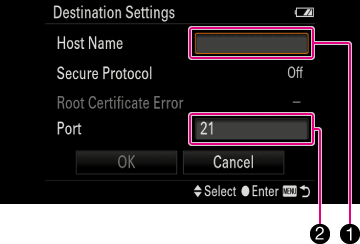
- [Registerinställningar]
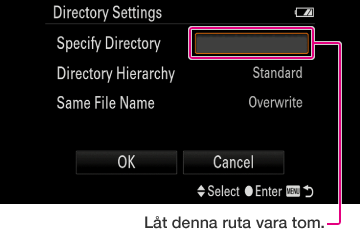
- [Inst. användarinfo.] > Mata in inställningarna som visas på Transfer & Tagging-skärmen under 3 Användare / 4 Lösenord.
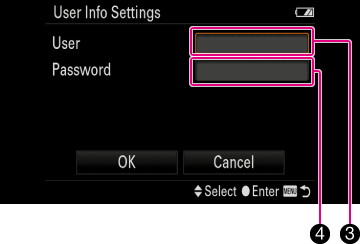
Sidan 3
- [RAW+J över. objekt] > [Endast JPEG]
- [FTP-strömsparläge] > [Av]
-
 4. Utför FTP-överföringen.
4. Utför FTP-överföringen.Menu > [Nätverk] > [Funk. för FTP-överf.] > [FTP-överföring]
Kontrollera [Målgrupp], [Målbild], och [Överföringsstatus], och välj därefter [OK] för att starta överföringen.
Under överföringen blinkar den gröna Transfer & Tagging [FTP■]-symbolen.
ILCE-7RM3A/7RM3
Mata in FTP-serverkonfigurationen i kameran.
-
 1. Välj MENU [
1. Välj MENU [ ] > [Import Guide], och välj sedan önskad anslutningsmetod enligt 2.1.1.
] > [Import Guide], och välj sedan önskad anslutningsmetod enligt 2.1.1.

-
 2. Gå över till skärmen där värdnamnet, portnumret, osv. visas.
2. Gå över till skärmen där värdnamnet, portnumret, osv. visas.
-
 3. Mata in FTP-överföringsinställningarna på kameran, inklusive informationen som visas på smartphonen.
3. Mata in FTP-överföringsinställningarna på kameran, inklusive informationen som visas på smartphonen.
Välj Menu > [Nätverk] > [Funk. för FTP-överf.] > Välj FTP-server 1, 2 eller 3.- [Inst. lagringsplats] > Mata in inställningarna som visas på Transfer & Tagging-skärmen under 1 Värdnamn / 2 Port.
[Säkerhetsprotokoll] > [Av]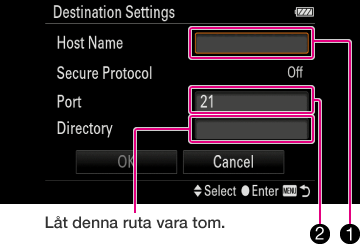
- [Inst. användarinfo.] > Mata in inställningarna som visas på Transfer & Tagging-skärmen under 3 Användare / 4 Lösenord.

- [Inst. lagringsplats] > Mata in inställningarna som visas på Transfer & Tagging-skärmen under 1 Värdnamn / 2 Port.
-
 4. Utför FTP-överföringen.
4. Utför FTP-överföringen.Menu > [Nätverk] > [Funk. för FTP-överf.] > [FTP-överföring]
Tips:
- Foton går att överföra i sin ursprungliga storlek med hjälp av FTP-bildimport.
- Portnumret går att ändra under [Setting] > [FTP Import common settings]. Ändra inställningen vid behov.
- Bilder som överförs med FTP-import går att bekräfta nedan.
 (Meny) > [FTP Import History]
(Meny) > [FTP Import History]
Observera:
- Vid anslutning via hotspot & tjudring eller personlig hotspot-funktionen avbryts anslutningen efter en viss tids inaktivitet. Anslut i så fall igen.
- Om du använder iOS-versionen så var noga med att hålla Transfer & Tagging i förgrunden och undvik att använda några andra appar medan FTP-importen pågår.
2.1.3. För att importera bilder via FTP
Det finns två olika sätt att importera bilder via FTP. Det ena är att automatiskt importera alla bilder som tas under tagningens gång (bakgrundsöverföring med FTP). Det andra är att välja de bilder du vill överföra efter tagningen.
- ILCE-7RM3A/7RM3 saknar funktion för bakgrundsöverföring, så det går bara att överföra bilder efter tagningen.
Automatisk bildimport under tagningens gång
- Ställ först in kameran på följande sätt.
- ILCE-1M2, 1, 9M3, 7RM5, 7SM3, 7M5, 7M4, 7CR, 7CM2 :
- MENU >
 (Nätverk) > [FTP-överföring] > [Funk. för FTP-överf.] > [Auto FTP-överföring] > [På]
(Nätverk) > [FTP-överföring] > [Funk. för FTP-överf.] > [Auto FTP-överföring] > [På] - ILCE-9M2, 9, 7RM4A, 7RM4, 7C, 7M3 :
- MENU >
 (Nätverk) > [Funk. för FTP-överf.] > [Auto överföring] > [På]
(Nätverk) > [Funk. för FTP-överf.] > [Auto överföring] > [På]
- Vänta tills FTP-anslutningen har upprättats och börja sedan fotografera.
Bildimport efter tagningen
- Efter tagning, välj [FTP-överföring] med följande procedurer.
- ILCE-1M2, 1, 9M3, 7RM5, 7SM3, 7M5, 7M4, 7CR, 7CM2 :
- MENU >
 (Nätverk) > [FTP-överföring] > [Funk. för FTP-överf.] > [FTP-överföring]
(Nätverk) > [FTP-överföring] > [Funk. för FTP-överf.] > [FTP-överföring] - ILCE-9M2, 9, 7RM4A, 7RM4, 7RM3A, 7RM3, 7C, 7M3 :
- MENU >
 (Nätverk) > [Funk. för FTP-överf.] > [FTP-överföring]
(Nätverk) > [Funk. för FTP-överf.] > [FTP-överföring]
- Ange de bilder du vill överföra och välj [OK].
För att se FTP-anslutningstillståndet
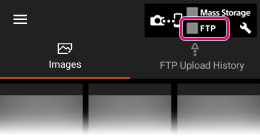
![]() FTP-servern (smartphonen) avstängd
FTP-servern (smartphonen) avstängd
![]() Startar FTP-servern (smartphonen): Blinkar under FTP-import.
Startar FTP-servern (smartphonen): Blinkar under FTP-import.
![]() Anslutningsfel: Om den trådlösa anslutningen inte återupprättas inom en viss tid avbryts FTP-anslutningen
Anslutningsfel: Om den trådlösa anslutningen inte återupprättas inom en viss tid avbryts FTP-anslutningen
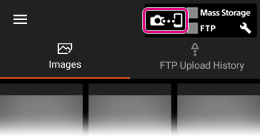
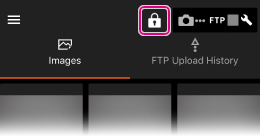
Det går att låsa skärmen för att förhindra oavsiktliga manövrer som orsakas av att man råkar röra vid skärmen under bildimport via FTP, osv. Tryck på låsknappen.